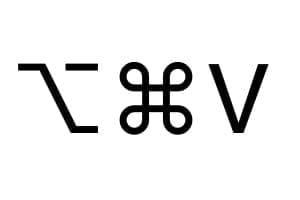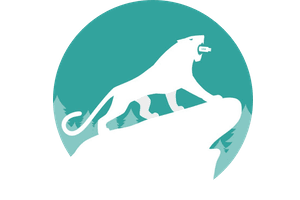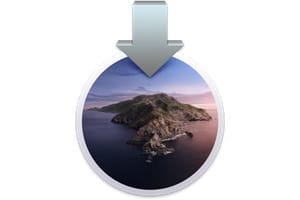如果您有條不紊地進行,在 macOS Sierra 或更早的 Mac OS X 版本下為 Apple Mail 簽名添加徽標並不是很複雜。除了簽名文字之外,此技術還允許您在所有外發電子郵件中添加公司徽標、照片、視覺元素甚至手寫電子簽名。關於這個主題,如果您不知道如何添加真實簽名,請參閱我們的教學課程為您的 PDF 文件建立電子簽名。
將徽標新增至您的 Apple Mail 簽名:偏好設定
啟動 Apple Mail 電子郵件用戶端,然後無需浪費時間即可進入「郵件和首選項」選單。然後轉到“簽名”選項卡。如果您之前添加過簽名,您應該會找到它。如果沒有,做對的事永遠不嫌晚。
將徽標新增至您的 Apple Mail 簽名:複製圖像
將自己定位在您想要放置徽標的位置。例如,在描述您的角色的文字下方。現在您必須將視覺元素精確地拖放到視窗中。請注意,可以透過「格式」、「對齊方式」(居中、左對齊、兩端對齊...)來選擇徽標的對齊方式。
將徽標添加到您的 Apple Mail 簽名:添加圖像鏈接
為了更進一步,我們建議您新增 HTML 連結、該圖片的 URL 位址等。為此,請點擊徽標並使用鍵盤快捷鍵 cmd + K (⌘+K)。您所要做的就是插入您的網站或特定頁面的網址(您的履歷、您的職業道路、您的討論論壇等)。簽名已經準備好了。要將其與您選擇的電子郵件帳戶關聯,只需將其滑到相關帳戶前面即可。
您所要做的就是撰寫一封新電子郵件並在簽名中包含適當的電子郵件。您應該會看到顯示的新簽名及其相關徽標。您所要做的就是輸入您的電子郵件。